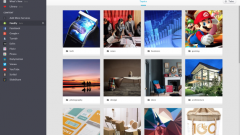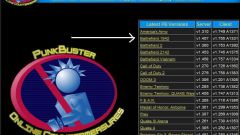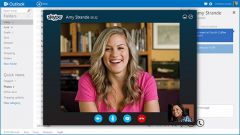Инструкция
1
Откройте программу, в главном меню кликните левой кнопкой мыши пункт «Сервис», из выпадающего списка выберите подпункт «Параметры».
2
В появившемся окне откройте вкладку «Настройка почты». Здесь в разделе «Учетные записи электронной почты» нажмите кнопку «Учетные записи…».
3
Появится следующее окно настроек, где имеется две группы чекбоксов. Вам нужна та, что расположена под надписью «Электронная почта». Поставьте флажок рядом с полем «просмотреть или изменить имеющиеся учетные записи» и нажмите кнопку «Далее».
4
Откроется следующее окно, где перечислены имеющиеся учетные записи вашей почты. Выберите ту, для которой необходимо внести изменения, одним кликом левой кнопки мыши. Затем нажмите кнопку «Изменить», которая находится справа от поля с перечнем учетных записей.
5
В следующем открывшемся окне с вашими данными и адресами серверов входящей и исходящей почты найдите кнопку «Другие настройки» и нажмите ее.
6
Снова откроется окно, в котором вам надо выбрать вкладку «Дополнительно». В разделе «Доставка» вам будет предложено сделать выбор из трех вариантов хранения/удаления почты с сервера. Поставьте флажок в чекбоксе рядом с надписью «Оставлять копии сообщений на сервере» и подтвердите внесенные изменения нажатием кнопки ОК.
7
Окно с дополнительными настройками закроется, но окно с именем учетной записи, для которой вы производили изменения, останется на экране. Если вы больше не собираетесь в данный момент менять какие-либо настройки электронной почты, нажмите в этом окне последовательно кнопки «Далее» и «Готово». С этого момента сделанные вами изменения вступят в силу, и копии всех сообщений будут храниться на сервере.
Полезный совет
Если вы впервые настраиваете учетную запись в MS Outlook, вам пригодится то же окно, где вы оставили отметку о хранении копий сообщений на сервере. Только вам понадобится вкладка «Сервер исходящей почты». Поставьте здесь флажки рядом с пунктами «SMTP-серверу требуется проверка подлинности» и «Аналогично серверу для входящей почты».
Источники:
- outlook как убрать
- Настройка почты IMAP в Outlook 2013 на Windows